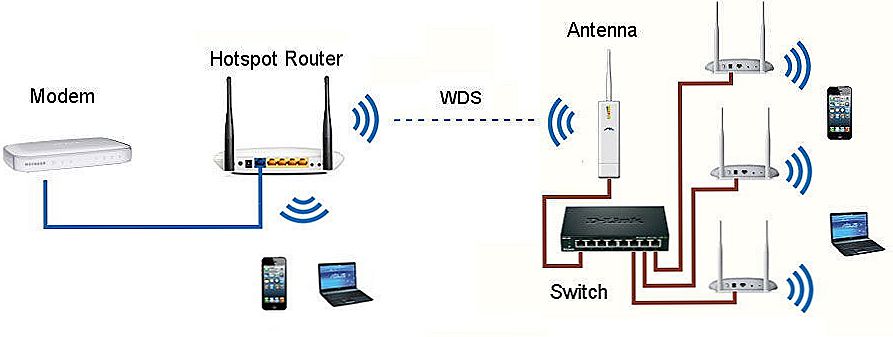Razmislite o mogućnostima koje aplikacija pruža i kako konfigurirati Punto Switcher na vaše ukuse - koristimo fleksibilne postavke korisnika.

Prije početka morate konfigurirati program.
sadržaj
- 1 Gdje su postavke?
- 2 Postavke stranica
- 2.1 zajednička
- 2.1.1 "Napredni" blok
- 2.2 prečaci
- 2.3 Prebacivanje pravila
- 2.4 Programi iznimke
- 2.5 Rješavanje problema
- 2.6 AutoCorrect
- 2.7 dnevnik
- 2.8 zvukovi
- 2.1 zajednička
- 3 Dovršava se
Gdje su postavke?
Prije nego što konfigurirate Punto Switcher, nekako morate ući u njegove postavke. Iz nekog razloga čini se da su postavke Switchera posebno skrivene od korisnika - uopće ne! Da biste prodrli u tajno mjesto, trebate pronaći ikonu aplikacije u paleti sustava. Na njemu morate lebdjeti miša, pritisnite desnu tipku. Na vrhu ikone pojavit će se mali izbornik u kojem trebate pronaći redak "Postavke ...". Kada se žica aktivira lijevim mišem, ono što se treba učiniti jest - ulazimo u njih.

Ako na radnoj površini imate prečac za uslužni program, zatim se s prečacem povlači isti izbornik s desnim mišem. Treća je mogućnost pronaći postavke putem izbornika Start.

Postavke stranica
Prilagodite Punto Switcher jednostavno.Sve korisničke postavke programa grupirane su u zasebne kartice (stranice). Prođite kroz njih kako biste postavili potrebne opcije u njima.
zajednička
Što se može podesiti u ovom prozoru:
- kada uključite autorun, paket će započeti istodobno sa sustavom Windows;
- autoswitch - ovisno o postavci kvačice, bit će u stanju "uključeno" ili "isključeno";
- moguća je samoodazivanje korisničkog unosa lozinki;
- postavljanje pokretanja brzog prekidača pomoću jednog od tipki ("Advanced switch by").

"Napredni" blok
Ovdje su vrlo zanimljive značajke:
- Ako se u jednoj od kratica izvrši pogreška, ispravit će se pomoću alata "Ispravne kratice".
- Dvostruke kapice će biti fiksirane automatskim onesposobljavanjem tipke Caps Lock.
- Uz "Monitor Buffer ..." možete pohraniti do trideset kopiranih fragmenata.
- Uključivanje opisa će olakšati nadziranje automatskog prekidača.
- Vrlo korisno će biti sposobnost da u tekstu odražava zarez s dvostrukim prostorom.

prečaci
Očito je da su ti gumbi dizajnirani da brzo komuniciraju s aplikacijom.Neke su već po defaultu - no mogu se mijenjati po želji. Naredba "Prikaži povijest ..." zanimljiva je (ovdje je postavljen Shift). Ako u "običnom životu" tampon pamti jednu kopiranu epizodu, tada u Punto Switcheru može biti do trideset. I sa svakim od njih možete raditi. Dodijelite kombinacije i koristite ih.

Prebacivanje pravila
Ako se prilikom upisivanja ne sviđa ponašanje autoswitcha, onda na ovoj stranici možete postaviti vlastiti.

Novi gumb dodan je na gumb "Dodaj" - unosimo kombinaciju slova, postavljamo naše stanje i način obrade. Potvrdite - OK.

Programi iznimke
Na ovoj stranici možete stvoriti popis onih aplikacija u kojima, po vašem mišljenju, Switcher ne bi smio miješati. To se posebno odnosi na igre. Svaki od njih dodaje se aktiviranjem gumba "Dodaj". Nakon toga odabire se iz već pokrenutih programa ili putem "Pregled". Također možete dodati navođenjem direktorija (mape) u kojem se nalazi.

Rješavanje problema
Ova je stranica namijenjena dodatnim uvjetima prebacivanja u teškim situacijama, kao i ako se koriste drugi jezici osim ruskog i engleskog jezika.U potonjem slučaju, trebate se uputiti na odjeljak "Napredno".

AutoCorrect
S ovim čipom možete dodijeliti bilo koji tekst bilo kojoj kombinaciji tipki, a zatim je umetnite jednim klikom.

Kada se takva kombinacija pojavi u tekstu koji upisujete, pojavit će se savjet. I kada pritisnete Enter, karticu ili razmak (kao što ste odabrali), opis alata pomaknut će se na tekst.

dnevnik
Ovaj alat omogućuje spremanje bilo koje upisane informacije u rtf-formatu. Moguće je dodati gumbe (kombinacije) u tipkama za vruće tipke za obradu unosa dnevnika i odabranog teksta.

Sljedeće je dostupno ovdje:
- vođenje dnevnika (automatsko upisivanje) ili odbijanje;
- postavljanje lozinke za aktiviranje pristupa njoj;
- automatsko upisivanje u dnevnik podataka iz međuspremnika;
- pronalaženje i pregledavanje spremljene;
- Uspostavljanje uvjeta (u danima) za pohranu;
- brisanje zapisa.
Pregled (pretraživanje) dnevnik provodi se u rasponu kalendara. Da biste to učinili, upotrijebite naredbu "Odabir razdoblja" s padajućim kalendarom.
VAŽNO. Za svaki unos dnevnika prikazuje se datum i aplikacija na kojoj je pozvana.U programima iznimke, dnevnik se nastavlja. Kapacitet dnevnika nije određen nigdje.zvukovi
Na ovoj stranici možete prilagoditi audio podršku programskih radnji, kao i omogućiti ili onemogućiti.

Dovršava se
U paleti sustava bilo kojeg računala standardna je ikona za prikazivanje uključenog jezika. Trebate li ga kad se pojavi Punto? Možete ga onemogućiti uklanjanjem odgovarajuće oznake u svojstvima.

Nadamo se da će nakon čitanja ovog članka postavljanje Punto Switchera biti teško za vas.
Ostavite svoje komentare o svom iskustvu koristeći program.